Esta opción es útil para alimentar nuevos precios de venta en una lista de precios determinada, puede hacerlo por producto o de forma masiva según sea necesario, además puede modificar y cancelar. Para cancelaciones, también existe una opción especial para ello, llamada Cancelación de precios de venta.
Para registrar nuevos precios de ventas.
Para modificar precios de ventas.
Lista de precios
Lista. Especifique en esta lista desplegable la lista de precios en la cual se van a generar los precios, y al seleccionarla, se muestra el establecimiento para costo y la variación que tiene la lista.
![]() Precios. Marque este campo para incluir productos solo con precios en la lista mixta.
Precios. Marque este campo para incluir productos solo con precios en la lista mixta.
Estab. Indique en la lista desplegable Estab, de que establecimiento se tomarán los costos de los productos para calcular los márgenes de utilidad o los precios de venta. Este establecimiento, se define en la opción Listas para precio de venta.
![]() PII. Marque este campo para indicar que los precios del archivo de excel tienen impuestos incluidos.
PII. Marque este campo para indicar que los precios del archivo de excel tienen impuestos incluidos.
Nota: Los precios del archivo de Excel se leen a como están en archivo de Excel, en la cuadricula de ‘Productos válidos’ se muestran sin cambios, al momento de aplicar Excel, se considera el valor del dato PII; este campo solo se usa para aplicar precios de lista.
Tipo. Seleccione de esta lista desplegable el tipo de precio del que se desean alimentar los precios de venta, según se hayan definido en la opción Tipos de precios de venta.
Variación. Indique en este campo campo el porcentaje o margen que se le sumará al margen normal de los Criterios de precios de venta, para hacer el cálculo automático de los precios. Para ver mas al detalle como funciona la variación de precios, consulte la opción Listas para precio de venta.
Grupo. Proporcione un grupo de productos con precio igual.
CF. Indique en esta lista desplegable si se va a manejar condición financiera en el precio.
Para importar datos de Excel al programa.
Seleccione la lista de precio que desea cambiar, Si la abreviatura de la lista seleccionado no coincide con la abreviatura que contenga el archivo en Excel, no hará nada.
![]() Oprima este botón para seleccionar el archivo a importar. Mostrará los datos importados en la cuadrícula de enseguida.
Oprima este botón para seleccionar el archivo a importar. Mostrará los datos importados en la cuadrícula de enseguida.
![]() Después de seleccionar que lista desea cambiarle el precio y de oprimir el botón importar, al oprimir el botón Aplicar le agregará los datos del archivo en excel en la pantalla si tiene seleccionado por lista,(agregando solo los productos que correspondan a la abreviatura de la lista seleccionada a modificar) podrá realizar tantos cambios de precios de venta, tantas veces tenga las abreviaturas de la lista en el archivo excel.
Después de seleccionar que lista desea cambiarle el precio y de oprimir el botón importar, al oprimir el botón Aplicar le agregará los datos del archivo en excel en la pantalla si tiene seleccionado por lista,(agregando solo los productos que correspondan a la abreviatura de la lista seleccionada a modificar) podrá realizar tantos cambios de precios de venta, tantas veces tenga las abreviaturas de la lista en el archivo excel.
![]() Oprima este botón para exportar los datos según la página donde se encuentre posicionado.
Oprima este botón para exportar los datos según la página donde se encuentre posicionado.
Por lista. Al seleccionar este campo mostrará los datos del archivo en excel en la pantalla con posibilidad de cambiar datos y verificar márgenes.
Directo. Al seleccionar este campo cambiará los precios según los datos del archivo en excel pero no los visualizará en la pantalla se harán directamente en la base de datos sin posibilidad de verificar datos y márgenes.
Tomar en cuenta los siguientes datos para realizar las importaciones.
a) Los datos se tomarán en cuenta del tercer renglón, ya que el primero tendrá las abreviaturas utilizadas en el sistema para la lista de precios, el segundo renglón será para el encabezado del código del producto. Descripción y las unidades del producto (Unidades utilizadas en el sistema llamadas de compra (UC) y alternativa(UA)).
b) La abreviaturas de las listas son las utilizadas en el sistema y de listas principales.
c) Los precios que contenga el archivo en excel deben ser antes de impuestos (IVA, IEPS).
Nota: Formato en Excel para poder importar es el que se muestra en la parte inferior.
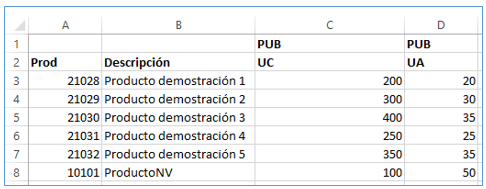
Pestaña Productos válidos.
Producto. Código del producto. Presione F2 para consultar Selección de un producto para cambios de precios.
Descripción. Descripción del producto.
Lista. Código de la lista de precios.
UC. Precios de la unidad de compra.
UA. Precio de la unidad alternativa.
Pestaña Productos no válidos.
Producto. Código del producto que no está registrado en la lista.
Descripción. Descripción del producto no válido.
Lista. Número de lista no válido.
UC. Precio de la Unidad de compra.
UA. Precio de la Unidad alternativa.
Msg. Presenta el mensaje "No válido"
Una vez proporcionados la lista y el tipo de precios, se debe hacer los siguiente:
Si desea modificar precios ya existentes, presione el botón ![]() de la barra de herramientas, y si desea proporcionar nuevos precios, presione el botón
de la barra de herramientas, y si desea proporcionar nuevos precios, presione el botón ![]() . Una vez que usted seleccionó entre modificar o nuevo, puede usted proporcionar los productos de las siguientes maneras.
. Una vez que usted seleccionó entre modificar o nuevo, puede usted proporcionar los productos de las siguientes maneras.
1. Tecleando el producto uno por uno en el cuadro de texto Producto.
Al proporcionar el código del producto y presionar Enter.
a) Si está en modo modificación, se mostrarán todos los precios futuros del producto, además de el precio vigente, y se mostrarán en la cuadrícula para que usted pueda modificarlos.
b) Si esta en modo nuevo, se mostrará el producto en la cuadrícula para que usted proporcione los datos necesarios. Si seleccionó una Listas de precios mixta, puede que el producto no tenga precio en esa lista, y si ese es el caso, enviará un mensaje de que el producto no esta en la lista, y usted decide si lo incluye o no.
2. Proporcionar varios productos a la vez. Hay cuatro maneras de incluir productos según se explica a continuación:
a) Con Filtro. Si usted presiona el botón ![]() de la barra de herramientas, puede usted introducir en la cuadrícula todos los productos que cumplan con el filtro indicado, presionando el botón
de la barra de herramientas, puede usted introducir en la cuadrícula todos los productos que cumplan con el filtro indicado, presionando el botón ![]() una vez proporcionado el filtro. Si usted no proporciona ningún filtro, se le agregarán a la cuadrícula todos los productos.
una vez proporcionado el filtro. Si usted no proporciona ningún filtro, se le agregarán a la cuadrícula todos los productos.
b) De un proveedor. Si deseamos incluir los productos de un proveedor, proporcione el código del mismo en el dato correspondiente Prov, y presione ![]() .
.
c) Grupo (=). Si deseamos incluir los productos de un grupo con precio igual, proporcione el grupo, y presione ![]() . Para ver mas al detalle estos grupos, consulte las opciones Grupos de productos con precio igualy Productos con precio igual. Supongamos que manejamos Jugos del mismo tamaño y presentación, pero de varios sabores (Pera, durazno, manzana, mango, etc.). Cada producto tiene sus propias recepciones de mercancía e inventarios, de tal manera que las compras varían en cantidad y tiempo según la venta e inventario de cada sabor. Con esta realidad, el costo promedio y ultimo costo de cada producto (sabor), puede ser diferente, de tal manera que aunque así sea, nosotros necesitamos que todos los sabores tengan un mismo precio de venta. Si usted tiene registrados estos productos en un Grupo de Productos con precio igual, puede incluirlos fácilmente a la cuadrícula como ya se explicó en el párrafo anterior.
. Para ver mas al detalle estos grupos, consulte las opciones Grupos de productos con precio igualy Productos con precio igual. Supongamos que manejamos Jugos del mismo tamaño y presentación, pero de varios sabores (Pera, durazno, manzana, mango, etc.). Cada producto tiene sus propias recepciones de mercancía e inventarios, de tal manera que las compras varían en cantidad y tiempo según la venta e inventario de cada sabor. Con esta realidad, el costo promedio y ultimo costo de cada producto (sabor), puede ser diferente, de tal manera que aunque así sea, nosotros necesitamos que todos los sabores tengan un mismo precio de venta. Si usted tiene registrados estos productos en un Grupo de Productos con precio igual, puede incluirlos fácilmente a la cuadrícula como ya se explicó en el párrafo anterior.
Nota 1. Los productos incluidos de esta manera, NO los define por este solo hecho como productos similares, solo se utiliza como filtro para incluir productos, de tal manera que una vez incluidos, se tratan de manera normal como cualquier otro producto.
d) Recepción. Si deseamos incluir los productos de una recepción.
Tipo. Tipo de recepción de la cual se incluirán los productos.
a) Proveedores
b) Transferencias
Nota. Si se seleccionó el modo Modificación, aplica la siguiente regla. A un precio futuro, es decir que no a entrado en vigor todavía, se le puede modificar cualquier dato (fecha inicial, final, precio, etc.), en cambio a un precio ya vigente, solo puede modificársele la fecha final o cancelarlo.
Una vez que tiene el producto o productos en la cuadrícula, puede alimentar los precios ahí mismo de a uno por uno, o con las opciones de aplicación que se explican mas abajo.
Prod. Proporcione el código del producto o bien presione F2 para consultar los productos en el recuadro Selección de un producto para cambios de precios.
![]() Busca los productos en la cuadrícula.
Busca los productos en la cuadrícula.
Prov. Proporcione el código del proveedor o bien presione F2 para consultar los proveedores, seleccione y de enter.
Al oprimir el botón muestra la opción Documentos para inclusión de productos.
![]() Para incluir los productos de un documento oprima este botón.
Para incluir los productos de un documento oprima este botón.
Al oprimir el botón muestra la cuadrícula Recepciones de mercancía de un producto, con los siguientes datos.
Folio. Folio de la recepción de mercancía.
Trans. Abreviatura de la transacción.
Fecha. Fecha de la recepción de mercancía.
Prov. Código del proveedor.
Razón social. Razón social del proveedor.
Prod. Código del producto.
Descripción. Descripción del producto.
Cant. Cantidad del producto.
Unidad. Unidad del producto.
Precio. Precio del producto.
Importe. Importe del producto.
MS/C. Margen sobre el costo.
![]() Al marcar este campo incluirá los productos que la diferencia del margen contra el criterio sea mayor a la diferencia especificada.
Al marcar este campo incluirá los productos que la diferencia del margen contra el criterio sea mayor a la diferencia especificada.
En la cuadrícula Productos aparecen los siguientes datos.
Producto. Código del producto.
Descripción. descripción del producto.
Cont. Contenido del producto, según lo definido en la opción Productos.
Costo UC. Costo de la unidad de compra.
Costo UA. Costo de la unidad alternativa.
Costo unitario del producto. Esta columna se utiliza para calcular el margen o el precio de venta según se explica mas abajo, y varía dependiendo de la opción seleccionada como se muestra en la siguiente imagen.
CPV. Criterio de precio de venta que maneja el producto, según los definidos en la opción Criterios de precio de venta y el asignado al producto en la opción Productos. Según este dato, al recalcular precios, se toman todos los parámetros que se definen en el Criterio para calcular su precio de venta.
Fecha Inicial. Fecha a partir de cuando entrará en vigor el precio de venta.
La casilla de verificación. que aparece entre las dos fechas, le permite seleccionar los productos para aplicarle cualquier operación. Esta aplicación se explica mas abajo.
Fecha Final. Es la fecha hasta la cual durará vigente el precio de venta.
PVta UC. Precio de venta por unidad de compra, asignado al producto, en donde además se incluirá la tasa de IEPS.
Margen. Margen de utilidad que generaría el producto con ese precio de venta.
Mrg CPV. Margen de utilidad que generaría el producto con ese precio de venta por unidad de compra.
Difer. Diferencia que resulta de restar las columna Margen - Mrg CPV
PVta UA. Precio de venta por unidad alternativa, asignado al producto.
Margen. Margen de utilidad que generaría el producto con ese precio de venta.
Mrg CPV. Margen de utilidad que generaría el producto con ese precio de venta por Unidad alternativa.
Difer. Diferencia que resulta de las dos columnas anteriores de Margen - Mrg CPV
Nota: Los precios proporcionados aquí, se manejan en mayoreo y punto de venta, con algunos detalles que se explican en el parámetro Cant Precio Prom en Productos, y en el parámetro Tipo de precio en Establecimientos.
Casilla de verificación Canc. Cancela un precio vigente, esta opción solo esta disponible cuando se van a modificar precios.
IVA. El porcentaje de IVA que se aplica al producto.
Los precios de venta mostrados en la cuadrícula, pueden estar con o sin IVA incluido, según el parámetro IVA incluido en ventas que se define en la opción Parámetros generales. Independientemente de como se muestren los precios aquí, siempre se guardan sin incluir el IVA, ya que al vender, puede variar el IVA que se aplique según el cliente, ya que a estos se les define la clave de IVA que debe aplicarse según sea en la frontera o en el interior de la república.
Gastos.
Moneda. Tipo de moneda.
T.C. Tipo de cambio de la moneda.
Mensaje. Son los mensajes por producto que muestran la razón por la cual no se pudo actualizar el precio al guardar.
Mostrar.
Una vez alimentados los productos en la cuadrícula, puede cambiar los precios manualmente uno por uno, o usando las opciones de aplicación. A continuación explicaremos la manera de hacerlo uno por uno en la misma cuadrícula.
Uno por Uno.
Nota. Alimente en las columnas Fecha inicial y Fecha final, el período de vigencia del precio. Al incluir productos en la cuadrícula, se incluyen con fecha inicial del día de hoy, y con fecha final del año 31/12/2078, es decir, con una vigencia indefinida. Esta vigencia indefinida no le afecta, ya que cuando usted en el futuro alimente otro precio mas nuevo, automáticamente quedará este precio sin vigencia, sin necesidad de hacer nada.
PVTA UC. En esta columna se alimenta el precio que usted desea que tenga el producto por unidad de compra, y una vez alimentado, la siguiente columna de Margen UC se recalcula automáticamente, mostrando el margen o utilidad bruta con el que quedaría el producto.
Margen UC. Si alimenta el margen en esta columna, el sistema asume que usted desea manejar este margen o utilidad bruta para el producto, y recalcula automáticamente el precio de venta de la Unidad de compra.
Nota. Como podemos notar, funciona de las dos maneras. Si alimentamos el precio, recalcula el margen, y si alimentamos el margen, recalcula el precio.
PVTA UC. En esta columna se alimenta el precio que usted desea que tenga el producto por Unidad alternativa, y una vez alimentado, la siguiente columna de Margen UA se recalcula automáticamente, mostrando el margen o utilidad bruta con el que quedaría el producto.
Margen UA. Si alimenta el margen en esta columna, el sistema asume que usted desea manejar este margen o utilidad bruta para el producto, y recalcula automáticamente el precio de venta de la Unidad alternativa.
Nota. Como podemos notar, funciona de las dos maneras. Si alimentamos el precio, recalcula el margen, y si alimentamos el margen, recalcula el precio.
Otra forma de alimentar o modificar precios de venta, es usando las opciones de aplicación, como se explica a continuación.
En la cuadrícula de productos, entre la columna Fecha inicial y Fecha Final, hay una columna con una casilla de verificación, la cual indica si el producto está seleccionado o no, en otras palabras, el producto está seleccionado cuando esta columna está activada, y estas opciones que se muestran en la imagen, aplican para estos productos solamente. Esta columna puede activarse o desactivarse manualmente usando el Mouse o la barra espaciadora, o a través del botón Invertir selección que se muestra en la figura.
![]() Invierte la selección de los productos, es decir, marca como seleccionados los productos que no estaban seleccionados, y los que no estaban los marca como seleccionados.
Invierte la selección de los productos, es decir, marca como seleccionados los productos que no estaban seleccionados, y los que no estaban los marca como seleccionados.
![]() Recalcula los precios de los productos seleccionados, basándose en el costo, los márgenes definidos en el Criterio de precio de venta asignado a cada producto, la variación de la Lista de precios, y las Variaciones por criterio y lista de precios. En ésta opción se aplica el Redondeo de precios según se haya definido en Parámetros generales.
Recalcula los precios de los productos seleccionados, basándose en el costo, los márgenes definidos en el Criterio de precio de venta asignado a cada producto, la variación de la Lista de precios, y las Variaciones por criterio y lista de precios. En ésta opción se aplica el Redondeo de precios según se haya definido en Parámetros generales.
![]() Elimina los productos seleccionados de la cuadrícula.
Elimina los productos seleccionados de la cuadrícula.
![]() Ceros. Elimina de la cuadrícula los productos con precio cero.
Ceros. Elimina de la cuadrícula los productos con precio cero.
El resto de los botones, aplican a los productos seleccionados, algunos datos de los definidos su funcionamiento se explica mas abajo.
Datos de aplicación para productos seleccionados.
Período vigencia. Fecha inicial y fecha final en que estarán vigentes los precios de venta.
Precios UC. Precio de la unidad de compra que se aplicará al producto seleccionado.
Precios UA. Precio de la Unidad alternativa que se aplicará al producto seleccionado.
Márgenes UC. Márgen de la unidad de compra que se aplicará al producto seleccionado.
Márgenes UA. Márgen de la unidad de compra que se aplicará al producto seleccionado.
% Incr/ decr. Porcentaje de incremento o decremento que se aplicará a los precios por UC o UA.
![]() Impuestos incluidos. Al accionar este dato los precios de los productos se mostraran con los impuestos incluidos (IEPS e IVA) si se desmarca la casilla los precios se mostrarán sin los impuestos.
Impuestos incluidos. Al accionar este dato los precios de los productos se mostraran con los impuestos incluidos (IEPS e IVA) si se desmarca la casilla los precios se mostrarán sin los impuestos.
Opciones de aplicación para productos seleccionados.
![]() F. Ini Aplica a los productos seleccionados, la fecha inicial del período de vigencia especificado.
F. Ini Aplica a los productos seleccionados, la fecha inicial del período de vigencia especificado.
![]() F. Fin Aplica a los productos seleccionados, la fecha final del período de vigencia especificado.
F. Fin Aplica a los productos seleccionados, la fecha final del período de vigencia especificado.
Precios. Precio para la unidad de compra y alternativa del producto.
![]() Aplica a los productos seleccionados, el precio de venta por Unidad de compra y Unidad alternativa, especificados en la imagen anterior.
Aplica a los productos seleccionados, el precio de venta por Unidad de compra y Unidad alternativa, especificados en la imagen anterior.
Márgenes. Margen o porcentaje de utilidad bruta que deseamos tener para los precios por unidad de compra y alternativa del producto.
![]() Aplica a los productos seleccionados los márgenes por Unidad de compra y Unidad alternativa especificados en la imagen anterior.
Aplica a los productos seleccionados los márgenes por Unidad de compra y Unidad alternativa especificados en la imagen anterior.
% Incr / decr. Porcentaje de incremento o decremento (-) que deseamos subir o bajar el precio de los productos.
![]() Indica que los precios de venta se mostrarán con IVA incluido.
Indica que los precios de venta se mostrarán con IVA incluido.
![]() Aplica a los productos seleccionados, el porcentaje de incremento o decremento especificado en los datos para aplicación explicados anteriormente.
Aplica a los productos seleccionados, el porcentaje de incremento o decremento especificado en los datos para aplicación explicados anteriormente.
![]() Se aplica a los productos seleccionados un incremento o decremento en dinero.
Se aplica a los productos seleccionados un incremento o decremento en dinero.
![]() Aplica a los productos seleccionados, el precio alimentado (Unidad o Presentación), y al otro precio (diferente al alimentado), le aplica el Porcentaje de incremento o decremento especificado. Usted debe proporcionar solo uno de los dos precios, ya sea el de la unidad o el de la presentación, pero nunca los dos, ya que el porcentaje se aplicará al precio no alimentado. Una aplicación de esta opción podría ser la siguiente.
Aplica a los productos seleccionados, el precio alimentado (Unidad o Presentación), y al otro precio (diferente al alimentado), le aplica el Porcentaje de incremento o decremento especificado. Usted debe proporcionar solo uno de los dos precios, ya sea el de la unidad o el de la presentación, pero nunca los dos, ya que el porcentaje se aplicará al precio no alimentado. Una aplicación de esta opción podría ser la siguiente.
Supongamos que maneja productos de acero, donde el Kilogramo de una misma familia (varilla, placa, perfil, solera, etc.) vale lo mismo independiente de la medida (5/16, 3/8, 1/2, 3/4, etc.). Establecer un solo precio por Kilogramo es fácil, solo aplicamos un precio para esa unidad a todos los productos seleccionados que deberán ser de esa misma familia. Pero el precio por pieza, debe estar basado en el precio por Kilogramo, considerando el contenido de cada medida, ya que cada medida (5/16, 3/8, 1/2, 3/4, etc.) pesa diferente (tiene contenido diferente). Cada producto tiene alimentado el contenido según los kilogramos que pesa casa medida (5/16, 3/8, 1/2, 3/4, etc.), de tal manera que si utilizamos esta opción, podemos aplicar por ejemplo, un precio de 10.00 al kilogramo con una variación de -10 % a la pieza, y así el sistema establecerá el precio del kilogramo parejo para todos los productos, pero el precio de la pieza, se obtendrá del precio por Kilogramo aplicando la variación -10% y tomando en cuenta el contenido individual de cada producto.
Rango de costos.
Costo Mín. Costo mínimo de un rango de costos
Costo Máx. Costo máximo de un rango de costos.
Unidad. Se especifica si será en la unidad de compra o unidad alternativa.
Precio. Precio que se le dará a los productos que tengan un costo entre los rangos Costo Min y Costo Máx de la unidad especificada.
![]() Aplica el precio anterior a los productos que estén seleccionados en la cuadrícula.
Aplica el precio anterior a los productos que estén seleccionados en la cuadrícula.
Costo base base para márgenes y precios de venta.
![]() Costo promedio del producto.
Costo promedio del producto.
![]() Costo del producto según la última recepción.
Costo del producto según la última recepción.
![]() Muestra el costo que resulte mayor, de entre el promedio y el último costo.
Muestra el costo que resulte mayor, de entre el promedio y el último costo.
![]() Costo del proveedor.
Costo del proveedor.
Criterio precio venta. Active éste campo para que el sistema calcule los "márgenes y precios de venta" según el costo base del criterio de precio de venta que tiene el producto
Al momento de guardar los nuevos precios se verifica lo siguiente:
1.- Que la fecha inicial de los precios sea mayor o igual a la del sistema, si ésta fuera menor que la del sistema se le asignara la fecha y hora actual.
2.- Que la fecha final sea futura y que sea mayor a la fecha inicial.
3.- Que los márgenes de utilidad de los precios de venta estén dentro de los márgenes permitidos, basándose en los criterios de precios de venta del producto.
4.- Si está alimentando precios de productos de los cuales ya tienen precios vigentes con mayor prioridad de aplicación (Oferta, remate, etc.), se le indicará que estos precios no entraran en vigor inmediatamente, sino hasta que estos precios de mayor prioridad sean cancelados o expire su vigencia. Esta información se presenta en la opción Precios que no entrarán en vigor en la fecha especificada.
Nota: Los precios se guardan con el Tipo de precio que se tenga seleccionado en ese momento, de tal manera que si deseáramos poner precios de oferta basados en precios normales menos un 10 % por ejemplo, seleccionaríamos primero el tipo de precio Normal para incluir los productos con los precios normales, haríamos el cálculo, y antes de guardar le cambiaríamos a Tipo Oferta para que estos precios queden guardados con este tipo.
![]() Expiran. Al marcar este campo se incluyen los productos cuyo precio (según el tipo de precio seleccionado) expira en el período.
Expiran. Al marcar este campo se incluyen los productos cuyo precio (según el tipo de precio seleccionado) expira en el período.
![]() TLP. AL seleccionar este campo, se guarda el cambio del precio para todas las listas principales.
TLP. AL seleccionar este campo, se guarda el cambio del precio para todas las listas principales.
Incluir. En esta lista desplegable se indica a que se le aplicarán los cambios de precios, que pueden ser:
a) Todos.
b) Ofertas.
c) No ofertas.
![]() Limpiar. Al marcar este campo el sistema limpiará al guardar.
Limpiar. Al marcar este campo el sistema limpiará al guardar.